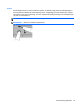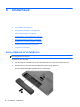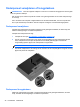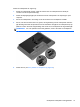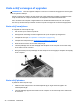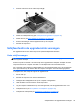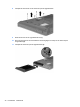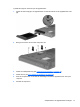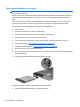Getting Started HP Notebook PC - Windows Vista and Windows 7
3. Draai de schroeven van de vaste schijf vast (4).
4. Plaats het onderpaneel terug (zie Onderpaneel terugplaatsen op pagina 36).
5. Plaats de accu (zie
Accu plaatsen of verwijderen op pagina 34).
6. Sluit de netvoeding en externe apparaten aan op de computer.
7. Schakel de computer in.
Schijfeenheid in de upgraderuimte vervangen
De upgraderuimte kan een vaste schijf of een optischeschijfeenheid bevatten.
Vaste schijf vervangen
VOORZICHTIG: neem de volgende richtlijnen in acht om te voorkomen dat gegevens verloren gaan
of het systeem vastloopt:
Sluit de computer af voordat u de vaste schijf uit de upgraderuimte verwijdert. Verwijder de vaste
schijf niet wanneer de computer aan staat of in de slaapstand of de sluimerstand staat.
Als u niet weet of de computer is uitgeschakeld of in de sluimerstand staat, zet u de computer aan
door op de aan/uit-knop te drukken. Sluit de computer vervolgens af via het besturingssysteem.
U verwijdert een vaste schijf als volgt uit de upgraderuimte:
1. Sla uw werk op.
2. Schakel de computer uit en sluit het beeldscherm.
3. Ontkoppel alle randapparatuur die op de computer is aangesloten.
4. Haal de stekker van het netsnoer uit het stopcontact.
5. Leg de computer ondersteboven op een vlak oppervlak, met de upgraderuimte naar u toe.
6. Verwijder de accu (zie
Accu plaatsen of verwijderen op pagina 34).
7. Verwijder het onderpaneel (zie
Onderpaneel verwijderen op pagina 36).
Schijfeenheid in de upgraderuimte vervangen 39